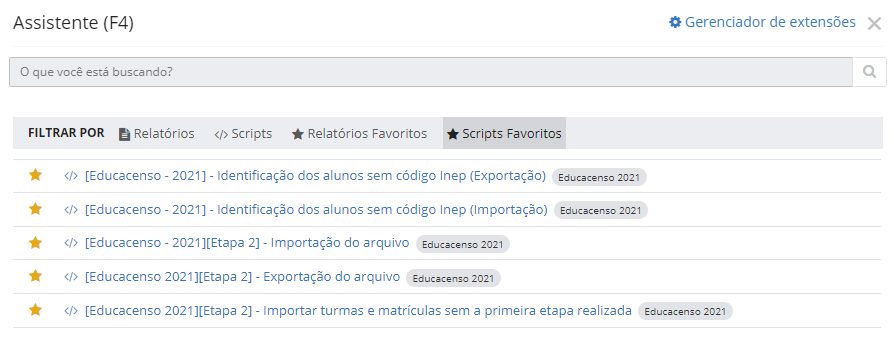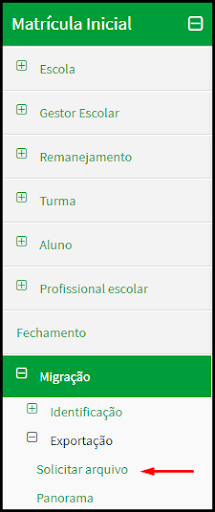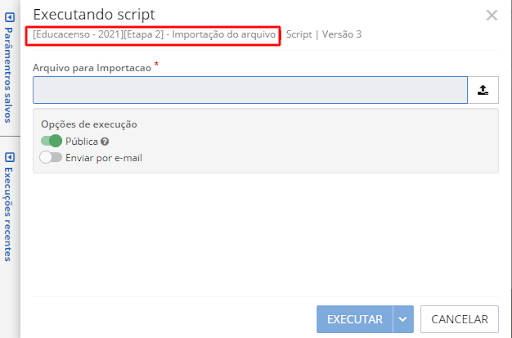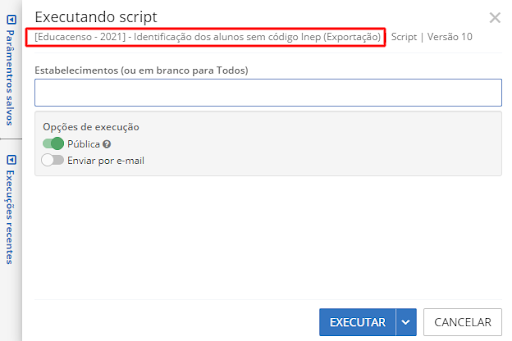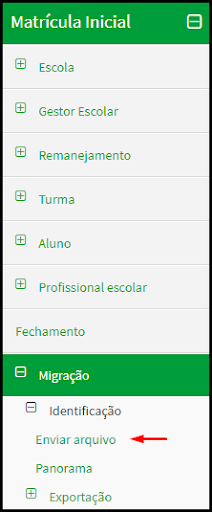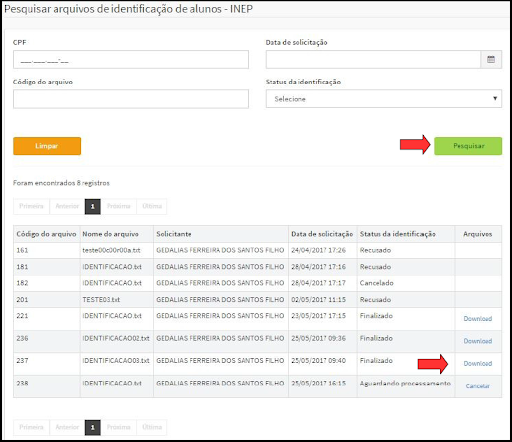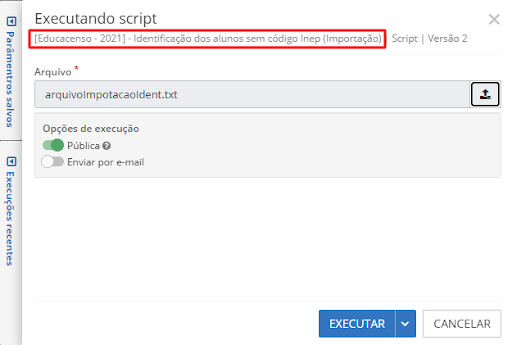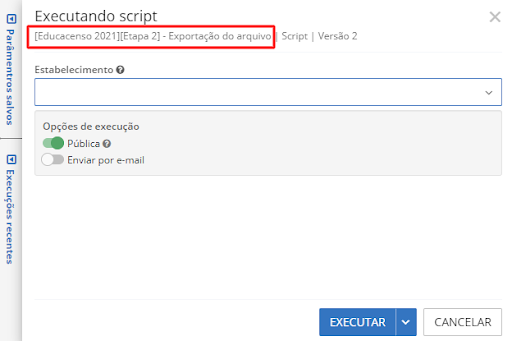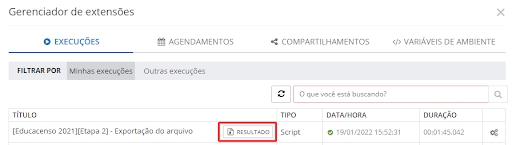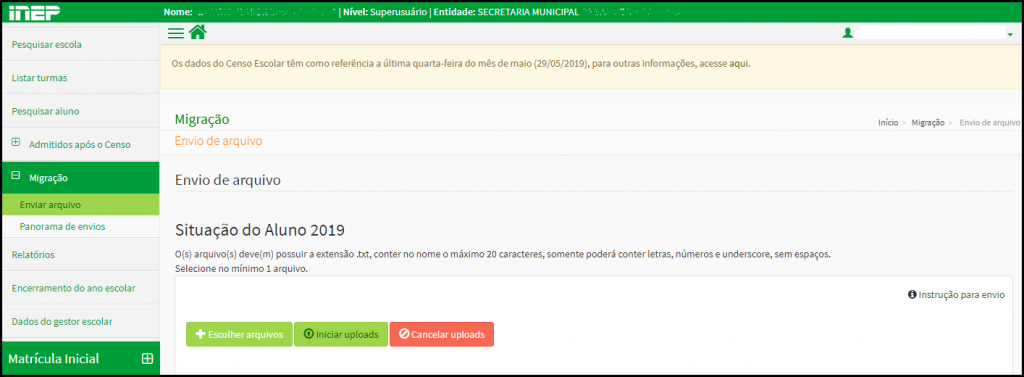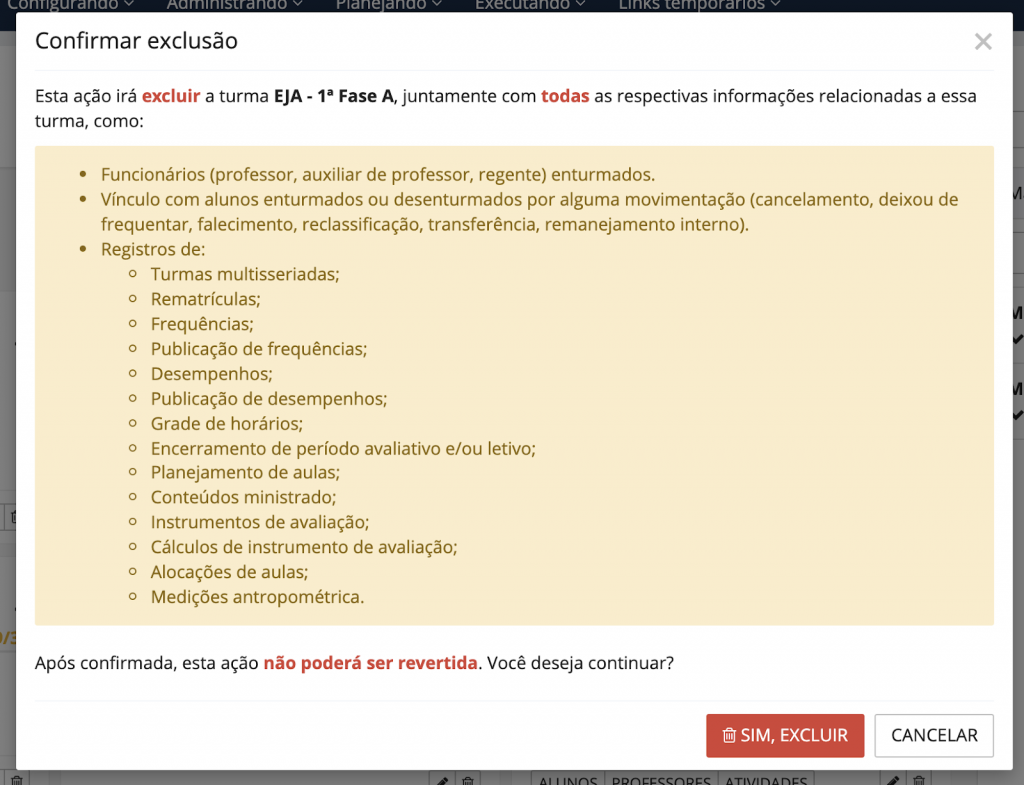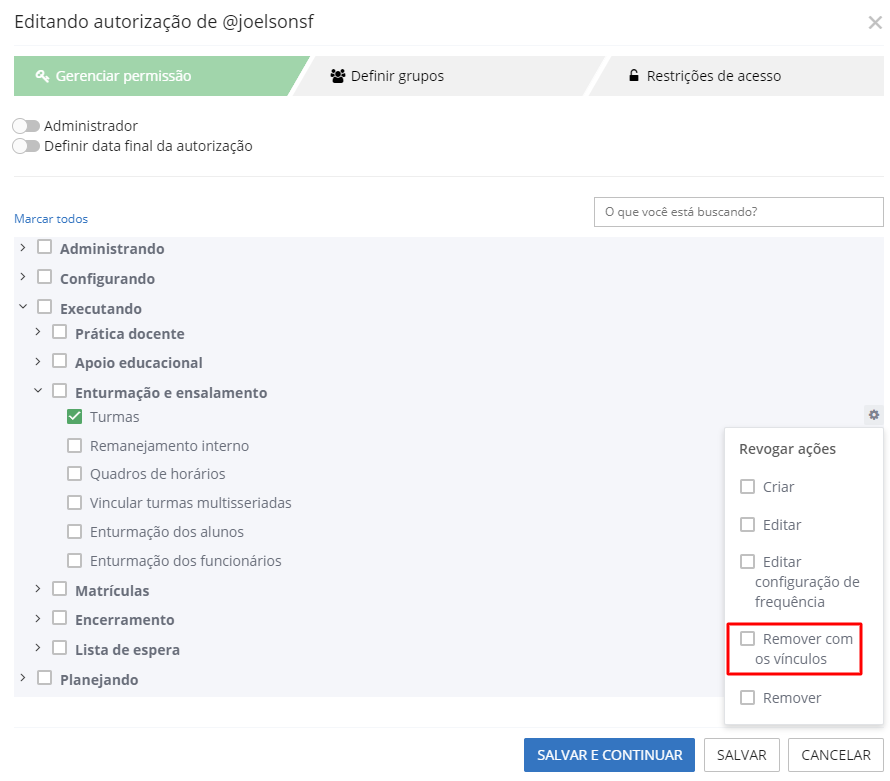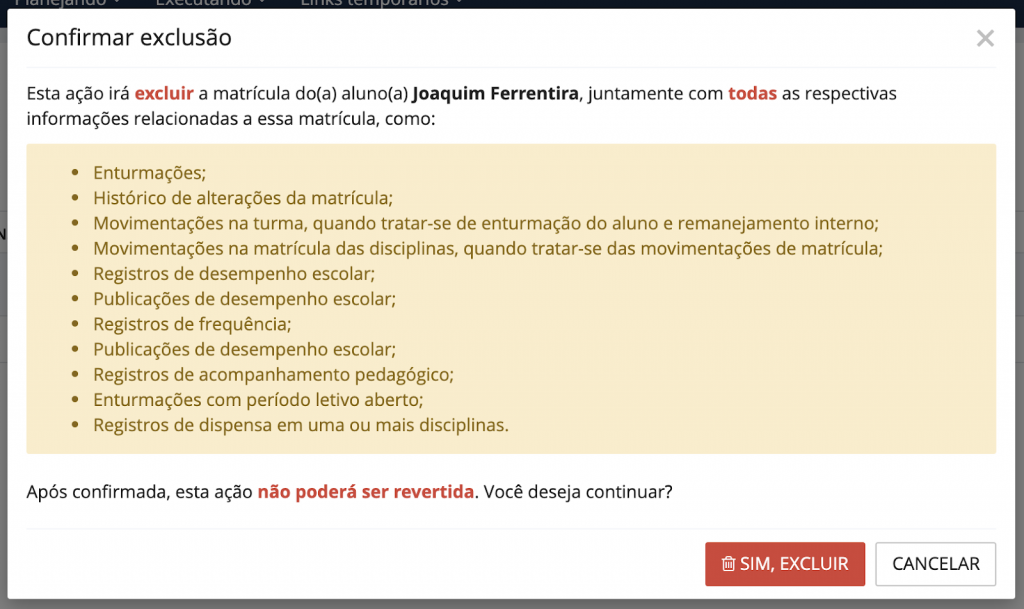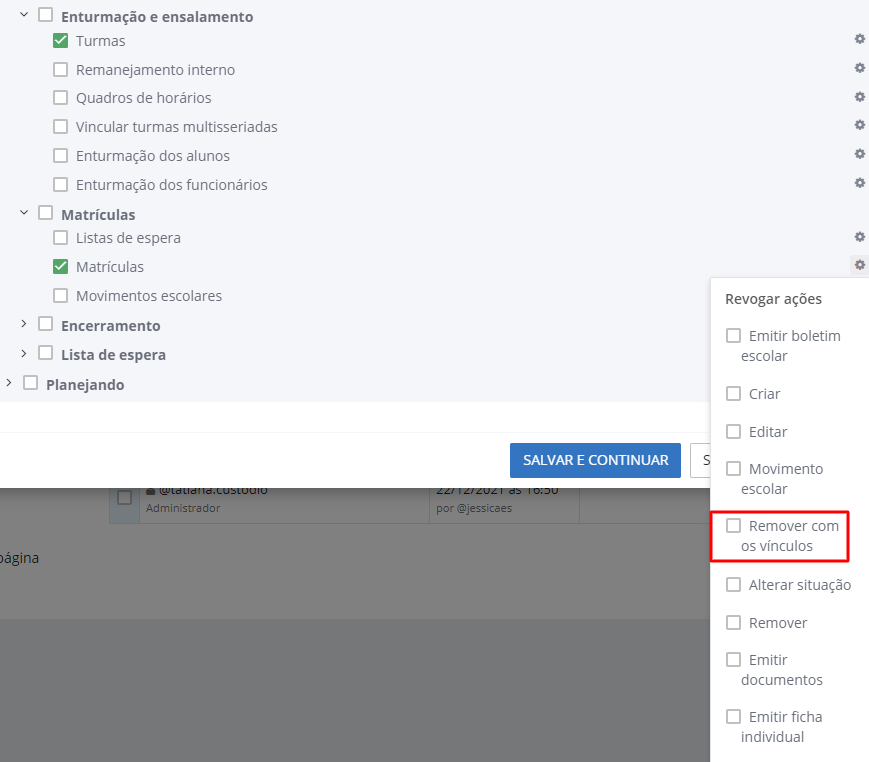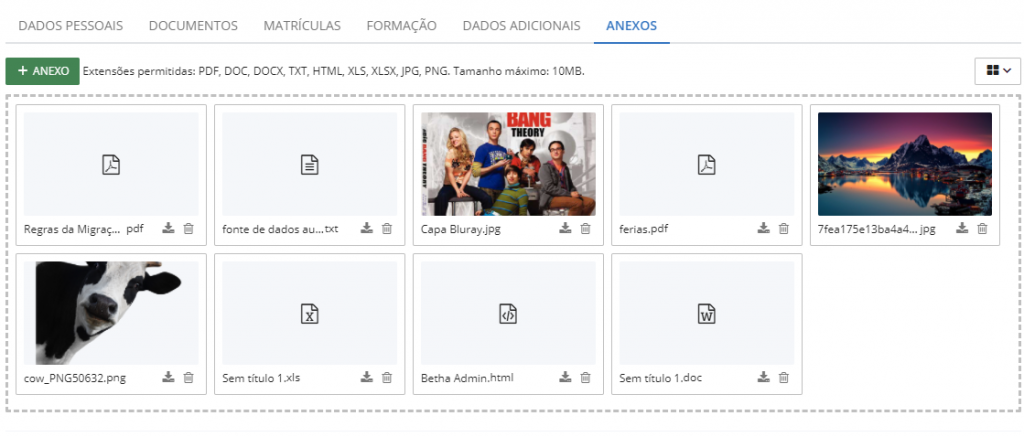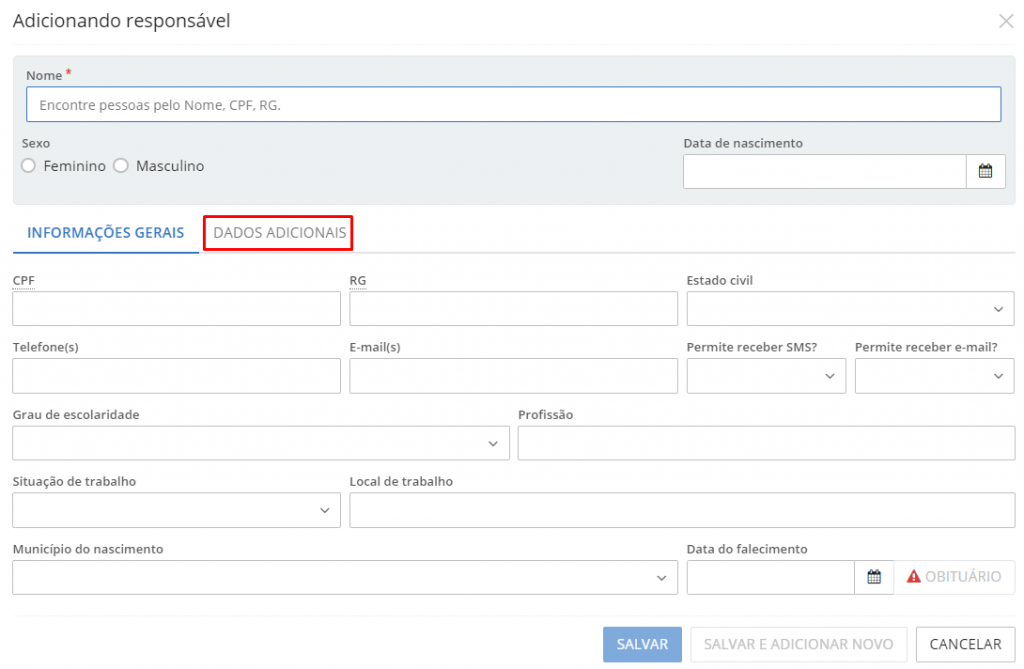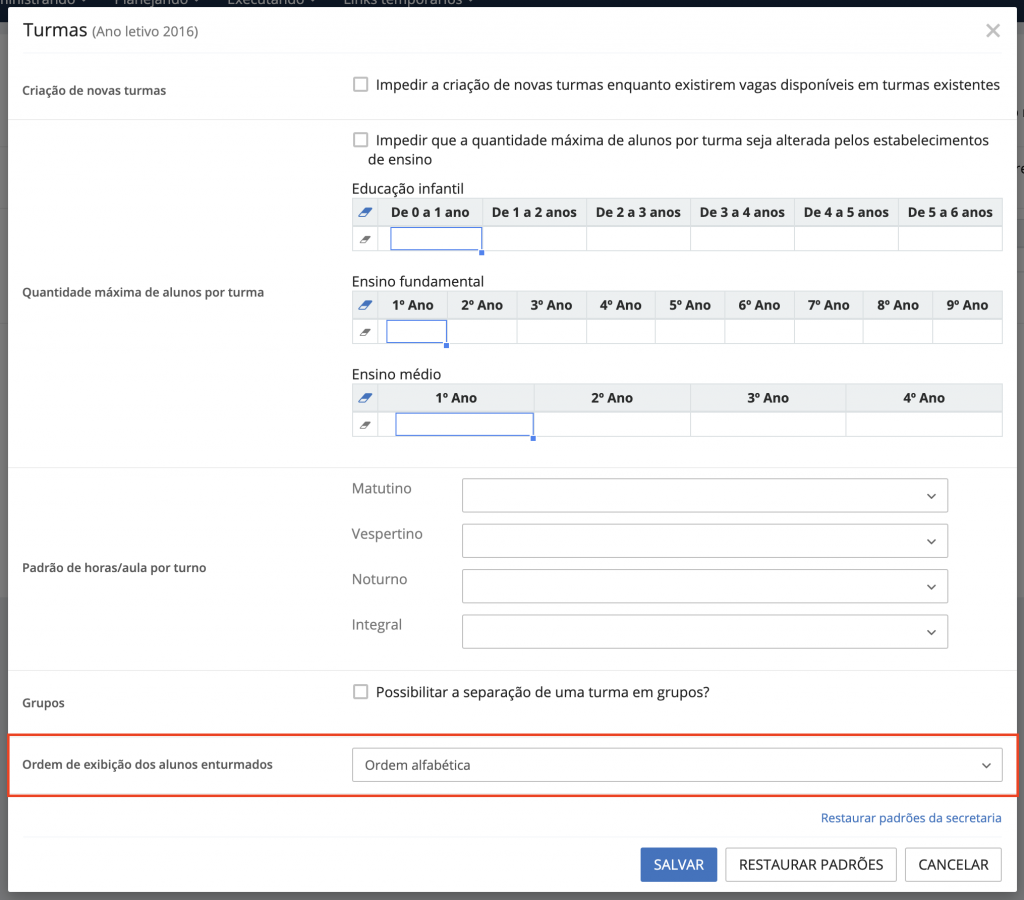Janeiro
Educacenso - Etapa Situação dos Alunos 2021
De acordo com a Portaria nº 200, de 12 de maio de 2021, iniciará no dia 01/02/2022 a 2ª etapa do Censo Escolar da Educação Básica (Educacenso), com a abertura do módulo Situação do Aluno que tem por objetivo coletar as informações de rendimento e movimento final dos alunos declarados ao Censo Escolar 2021, com prazo de término previsto em 17/03/2022.
Nossa equipe preparou uma novidade que ajudará os usuários do sistema Educação (Cloud) a realizarem esta tarefa com mais agilidade e segurança, confira!
Distribuição de scripts para gerar dados para o Educacenso por meio do Orquestrador.
Desenvolvemos scripts e componentes para realizar a exportação do arquivo INEP e importação no sistema Educação (Cloud). Para que os clientes possam utilizar esses scripts, não será necessário sequer atualizar o sistema, isso porque eles foram disponibilizados por meio do Orquestrador.
Onde encontrar os scripts?
É necessário acessar o Gerenciador de scripts, indo em Utilitários > Gerenciador de scripts. No utilitário, selecione os scripts Flexibilizados.
|
|---|
Quais os passos para enviar o Educacenso?
1º Passo:
Acessar o sistema do Educacenso e fazer a exportação do arquivo disponibilizado na etapa Matrícula Inicial > Migração > Exportação, conforme layout dessa etapa.
|
|---|
2º Passo:
Executar o script [Educacenso - 2021][Etapa 2] -- Importação do arquivo, preenchendo o parâmetro Arquivo para Importação*.
|
|---|
Nesse passo, serão atualizados no sistema Educação (Cloud) os códigos Inep dos alunos, professores e turmas e também o código da matrícula dos alunos que foram enviados para o sistema do Educacenso na etapa Matrícula Inicial de 2021, pelo Educação (Cloud).
Importante:
Para os casos onde a etapa Matrícula Inicial de 2021 foi informada diretamente no sistema do Educacenso, é necessário executar o script [Educacenso 2021][Etapa 2] - Importar turmas e matrículas sem a primeira etapa realizada. Com a execução desse script, o sistema importará:
O código Inep da turma, apenas para as turmas que possuírem a mesma descrição tanto no sistema Educação (Cloud) quanto no sistema do Educacenso.
O código da matrícula dos alunos apenas se estes possuírem o código Inep.
O arquivo a ser importado, é o arquivo obtido no passo anterior.
3º Passo:
Executar o script [Educacenso - 2021] - Identificação dos alunos sem código Inep (Exportação), preenchendo o parâmetro Estabelecimentos (ou em branco para Todos).
|
|---|
Nessa etapa, é gerado um arquivo com os alunos que foram matriculados e enturmados em 2021, e que não possuem o código Inep (Identificação do aluno Inep, no Cadastro de Alunos) mesmo após a importação do arquivo no passo 2.
Importante:
Como o código Inep dos alunos é uma informação obrigatória para a etapa Situação Final do Aluno 2021, esse passo se faz necessário, pois é por meio dele que se obtém o código Inep dos alunos que não possuem tal informação no sistema Educação (Cloud).
Caso todos os alunos já possuam o código do INEP, o usuário pode passar para o passo 6.
4º Passo:
Acessar o sistema do Educacenso, ir até a opção Matrícula Inicial > Migração > Identificação e enviar o arquivo gerado no passo 3.
|
|---|
Para acompanhar o processamento do arquivo enviado, acesse Matrícula Inicial >> Migração > Identificação > Panorama e todos os arquivos enviados pelo usuário "logado" serão apresentados com o seu devido status.
Quando o status do arquivo for finalizado, faça o download do arquivo disponibilizado.
|
|---|
Vale ressaltar que esta etapa é realizada no ambiente de produção.
5º passo
Executar o script [Educacenso - 2021] - Identificação dos alunos sem código Inep (Importação), preenchendo o parâmetro Arquivo*.
|
|---|
Nesse passo, serão atualizados no sistema Educação (Cloud) os códigos Inep dos alunos que o Inep conseguiu identificar que foram enviados no passo 4.
6º Passo:
Executar o script [Educacenso 2021][Etapa 2] - Exportação do arquivo. Na execução do script um parâmetro muito importante é solicitado: Estabelecimento. Desta forma, ao informar o estabelecimento, os dados serão gerados exclusivamente para o estabelecimento informado.
|
|---|
Importante: Quando nenhum estabelecimento é informado, os dados são gerados para todos os estabelecimentos da rede de ensino
Executei os scripts, e agora?
Após a execução do script [Educacenso 2021][Etapa 2] - Exportação do arquivo, faça o download do arquivo. Para tanto, é preciso colocar o mouse sobre o resultado da execução do script e imediatamente o download do arquivo é feito.
|
|---|
Descompacte o arquivo gerado, e abra o arquivo "validacoes_Relatório de inconsistências do censo escolar.html". O arquivo exibirá a(s) inconsistência(s) e também um link de acesso direto ao cadastro que precisa ser corrigido.
Após a correção de todas as inconsistências, é necessário que o Passo 6 seja realizado novamente até que nenhuma inconsistência seja gerada.
A etapa seguinte é enviar o arquivo gerado para o Educacenso. Para tanto, faz-se necessário antes validar o arquivo gerado diretamente no ambiente de treinamento do Educacenso.
Importante: este ambiente deve estar disponível a partir do dia 01/02/2022.
Caso o referido arquivo possua erros na verificação, o sistema do Inep gera um arquivo pdf, com o detalhamento de todas as inconsistências.
|
|---|
- Os erros identificados deverão ser corrigidos no sistema e então, uma nova validação do arquivo deverá ser feita até que nenhum erro seja identificado.
- Se não forem identificados erros no arquivo verificado, o sistema emitirá uma mensagem avisando que o arquivo foi validado com sucesso e se o usuário deseja enviar o arquivo para o Inep. Se o usuário optar por enviar, o sistema emite o Recibo de Entrega de Arquivo de Migração - Educacenso.
As validações devem ser feitas primeiramente no ambiente de treinamento. Após todos os dados estarem validados e sem erros deve-se importar o arquivo no site oficial. É necessário verificar as orientações contidas no recibo e salvar em um local seguro.
Acompanhamento do processamento do arquivo encaminhado ao INEP
Para acompanhar o processamento do arquivo encaminhado, acesse o endereço http://censobasico.inep.gov.br/censobasico/#, clique em Situação do Aluno >> Migração >> Panorama de envios e todos os arquivos enviados pelo usuário "logado" serão apresentados com o seu devido status. É importante saber que o fato de o arquivo ter sido transmitido ao Inep não significa que os dados dele se encontram na base de dados do Educacenso. Após o envio ao Inep, os arquivos ainda passam por uma última etapa de verificação de inconsistências em que podem ser registrados erros e outros problemas. Por isso, é necessário acompanhar o processamento do seu arquivo após transmiti-lo ao Inep.
Links úteis
http://treinamento.censobasico.inep.gov.br/censobasico/#/
http://censobasico.inep.gov.br/censobasico/#
https://www.gov.br/inep/pt-br/areas-de-atuacao/pesquisas-estatisticas-e-indicadores/censo-escolar
Exclusão de turma com registros relacionados
Visando atender as necessidades de nossos usuários, informamos que agora, é possível que o administrador(a) ou secretário(a) escolar, realize a exclusão de turmas mesmo quando existam registros relacionados, tais como, matrículas, enturmações, desempenho, frequência entre outros.
Para conferir acesse Executando > Enturmação e ensalamento > Turmas:
|
|---|
Vale ressaltar que para utilizar essa melhoria, é necessário que o usuário tenha liberação por meio do Gerenciador de acessos, conforme apresentado abaixo:
|
|---|
Exclusão de matrícula com registros relacionados
Atrelado a melhoria mencionada acima, buscando atender as necessidades de nossos usuários, informamos que agora, é possível que o administrador(a) ou secretário(a) escolar, realize a exclusão de matrículas de alunos mesmo quando existem registros relacionados, tais como, matrículas, enturmações, desempenho, frequência entre outros.
Para conferir acesse Executando > Matrículas > Matrículas:
|
|---|
Vale ressaltar que para utilizar essa melhoria, é necessário que o usuário tenha liberação por meio do Gerenciador de acessos, conforme apresentado abaixo:
|
|---|
Disponibilização da média do período avaliativo sem alterações, ou seja, pular o aluno que está sendo calculado
Informamos que agora, é possível que o administrador do sistema, crie fórmulas de cálculo das médias dos períodos avaliativos com a possibilidade de manter a média do período avaliativo do aluno sem alterações, ou seja, pular o aluno que está sendo calculado, quando não existem registros de instrumentos de avaliação preenchidos pelo professor.
Adaptação do Service layer da Lista de espera com encaminhamento
Visando possibilitar que os dados das inscrições da Lista de espera com encaminhamento sejam manipulados, informamos que atualizamos o Service layer encaminhamentosListaEspera.busca.
Disponibilização de Upload de documento no cadastro de Funcionários
Buscando atender as necessidades de nossos usuários, informamos que agora, no cadastro de Funcionários, acessível pelo menu Administrando > Gestão de pessoas > Funcionários, adicionamos a guia Anexos, possibilitando que o usuário realize o Upload de arquivos relacionados a cada funcionário. Confira!
|
|---|
Criação de Dados adicionais nos cadastros de Filiações e Responsáveis
Visando trazer mais flexibilidade para a sua entidade, informamos que agora, é possível adicionar Dados adicionais nos cadastros de Filiações e Responsáveis, possibilitando assim, que o usuário personalize os dados coletados das pessoas que fazem parte da filiação e/ou são responsáveis pelos alunos.
Para conferir acesse Administrando > Alunos > Filiações e Administrando > Alunos > Responsáveis:
|
|---|
Atrelado ao exposto acima, foram ajustadas as fontes de dados alunoFiliacao.lista e alunoResponsavel.lista.
Disponibilização da ordenação dos alunos de forma alfabética ou pelo número de chamada
Informamos que agora, o profissional da secretaria de educação, pode definir a Ordem de exibição dos alunos enturmados, sendo por Ordem alfabética ou pelo Número de chamada.
Para conferir acesse Configurando > Parâmetros > Turmas:
|
|---|
Disponibilização de crítica de usuário na inscrição para matrícula
Informamos que agora, é possível que o usuário da secretaria de educação ou estabelecimento de ensino, desenvolva Críticas/validações na Inscrição para matrícula, possibilitando que o sistema retorne mensagens justificando o bloqueio na inscrição.